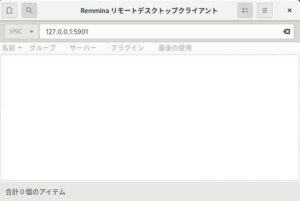VNCの接続方法
VNCについて
VNC接続が必要な問題は踏み台SSHサーバーを経由して接続する必要があります。SSHのポートフォワード(ローカルフォワード)で可能です。
SSHローカルフォワードについて
以下のコマンドを実行します。
$ ssh -L [local port]:[remote ip]:[remote port] [user]@[host]
例えば、踏み台のサーバーがexample.comで、踏み台の先にあるVNCサーバーが192.168.1.1:5901で動作していた場合、以下のようになります。
$ ssh -l 8080:192.168.1.1:5901 user@example.com
その後、任意のVNCクライアントで127.0.0.1:8080を指定して接続することで、192.168.1.1:5901に接続できます。
VNCクライアントの設定
Macでの接続方法
インストール方法
homebrewを用いてインストールする場合は以下のコマンドを実行してください。
$ brew cask install vnc-viewer
公式サイトを用いる場合はこちらからダウンロードしてください。
接続方法
Spotlightなどで「VNC Viewer」を開き、上部のテキストボックスにホスト名とポート番号を入力してEnterを押します。

その後、ユーザ名とパスワードを入力してログインします。
Windowsでの接続方法
※UltraVNC未インストールの方はこちらからダウンロードしてください。
- 1. 「VNC Server」の項目に接続先ip addressを入力します
- 2. 右側にあるConnectを押して接続完了です。
Linuxでの接続方法
インストール方法
Remminaをパッケージマネージャーからインストールするか、ソースからビルドします。
https://remmina.org/how-to-install-remmina/
接続方法
- 1. 中央にあるテキストボックスに、「IPアドレス:ポート番号」を入力します
- 2. エンターキーを押して接続します。
- (もしくは左上のアイコンから新規接続の設定を追加しても接続できます)